با استفاده از رول سرویس IIS که مخفف عبارت Internet Information Service به معنای سرویس اطلاعات اینترنت می باشد، با استفاده از چندمرحله ی ساده میتوانید برای خود یک وب سرور مستقل بالا بیاورید.
گام اول: نصب رول IIS:
کنسول Server Manager را باز کنید و روی Add Roles & Features کلیک کنید.
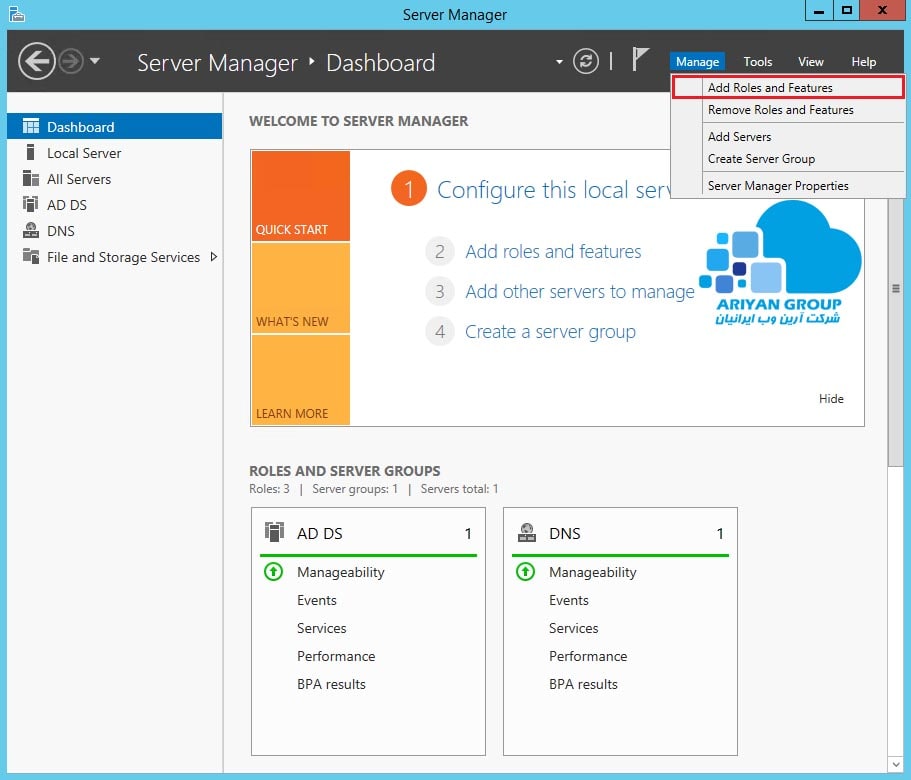
ویزارد Add Roles & Features برای شما باز می شود.

Next را بزنید تا وارد مرحله ی بعد شوید:
در این قسمت باید Role-based or feature-based installation را انتخاب کنید و Next را بزنید
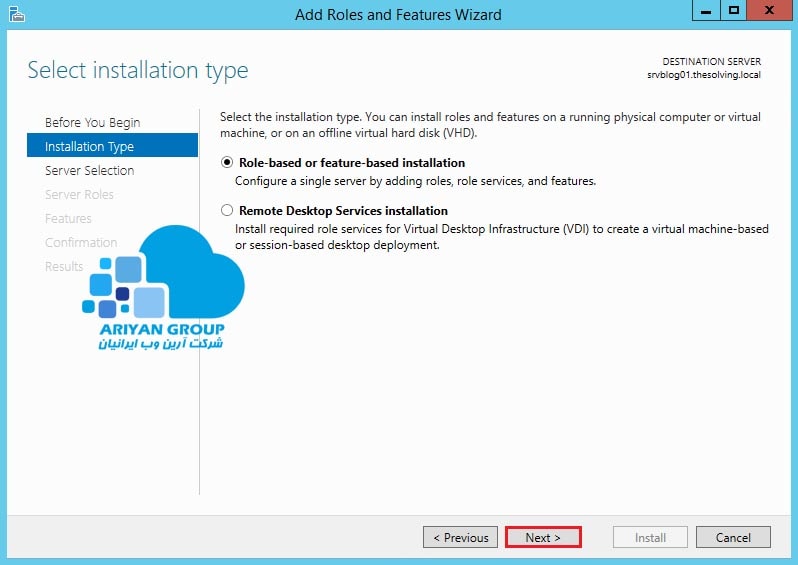
در مرحله ی بعدی باید سروری که قصد نصب روی آن دارید را انتخاب نمایید.
تیک گزینه ی Select a Server From The Server Pool را بزنید و سپس Next:
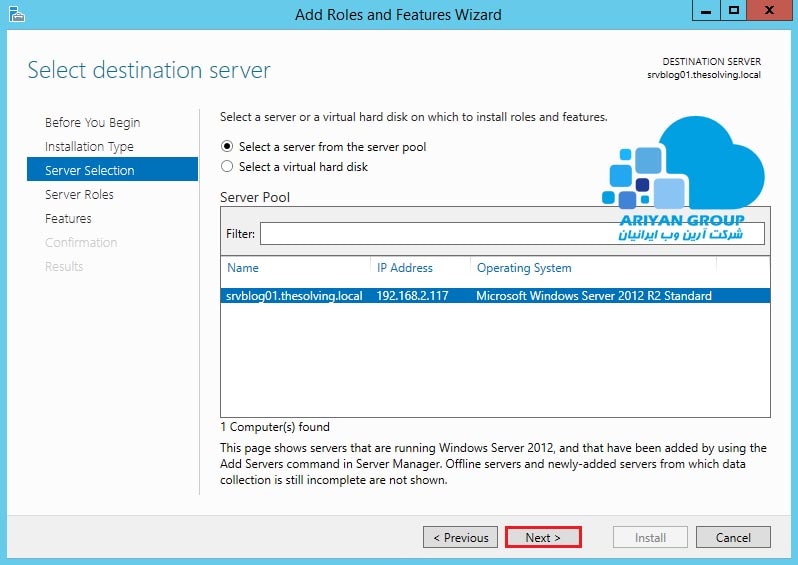
حالا باید (Web Server (IIS را از میان Role های موجود انتخاب نمایید و Next را بزنید.
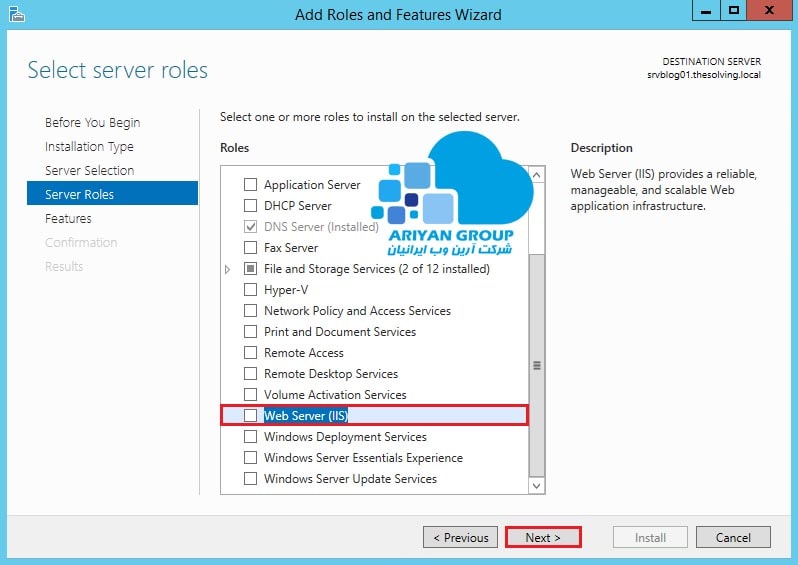
کادری محاوره ای باز میشود که Feature های مورد نیاز برای نصب IIS را به شما نشان میدهد.
در پایین کادر تیک گزینه ی Include Management Tools را بزنید و سپس روی Add Features کلیک کنید:
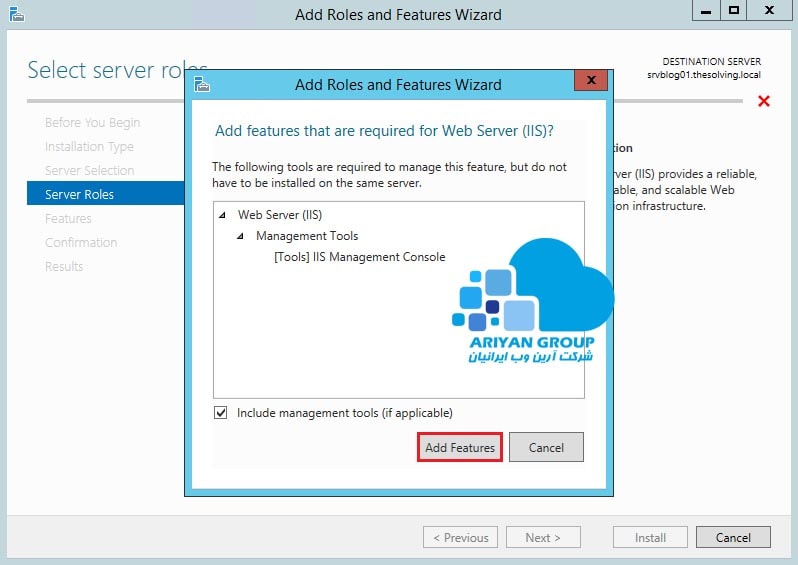
در گام بعدی می توانید Feature های اضافی که برای سرور خود نیاز دارید را انتخاب و نصب نمایید.
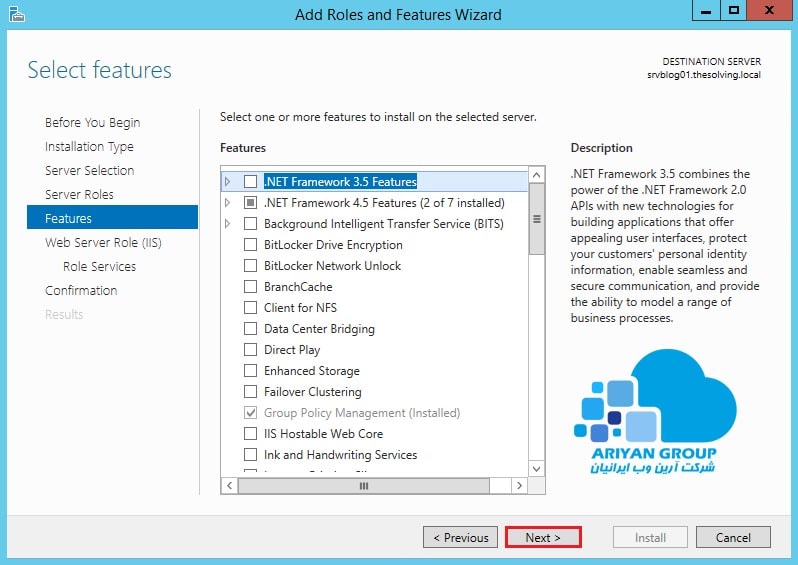
در ادامه وارد صفحه ای می شوید که شامل اطلاعاتی مختصر درباره ی IIS و نحوه ی کاکرد آن می باشد.
Next را بزنید:
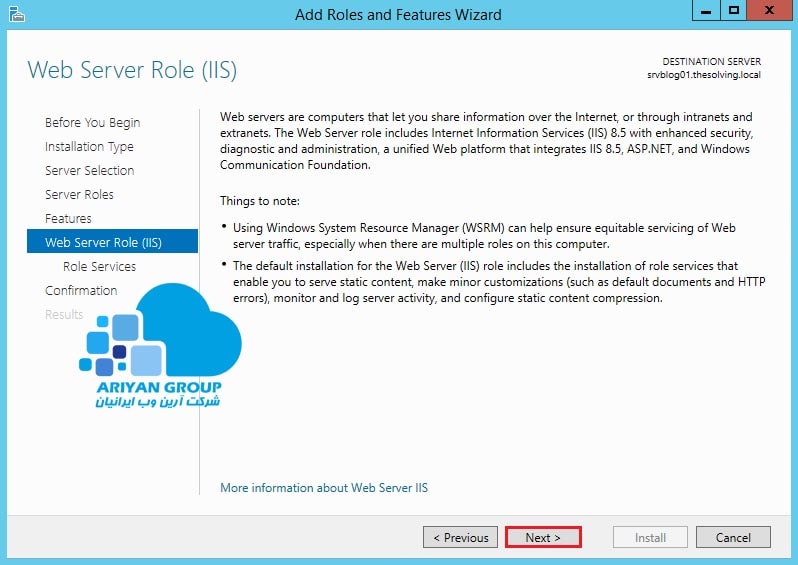
در مرحله ی بعدی میتوانید رول سرویس های مورد نیاز برای نصب IIS را اضافه نمایید که موارد ضروری به صورت پیش فرض انتخاب شده اند.
Next را بزنید:
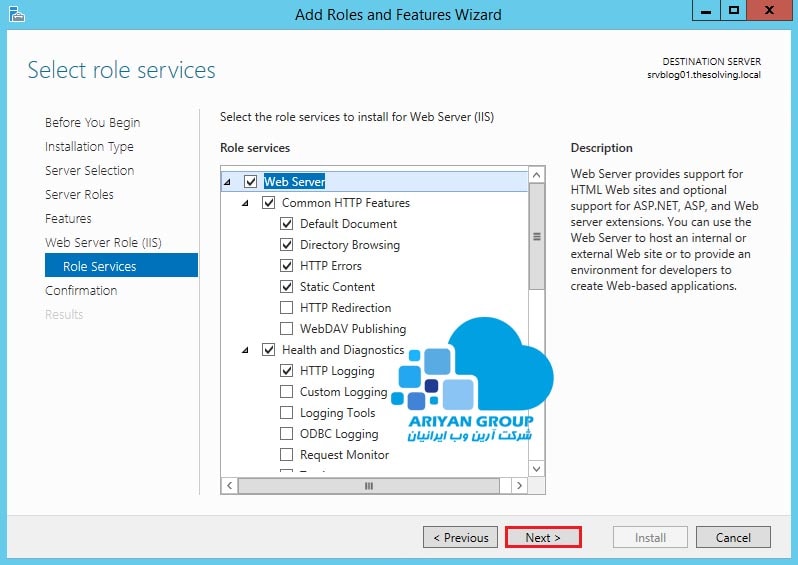
در گام آخر پنجره ی Confirm Installation Selection باز می شود که در آن خلاصه ای از سرویس هایی که قرار است نصب شوند را می توانید مشاهده نمایید.
در بالای صفحه تیک گزینه ی Restart The Destination Server Automatically If Required را حتما بزنید تا در صورت نیاز برای اعمال تغییرات یکبار سرور شما ریستارت شود.
حالا روی Install کلیک کنید تا پروسه ی نصب آغاز شود:
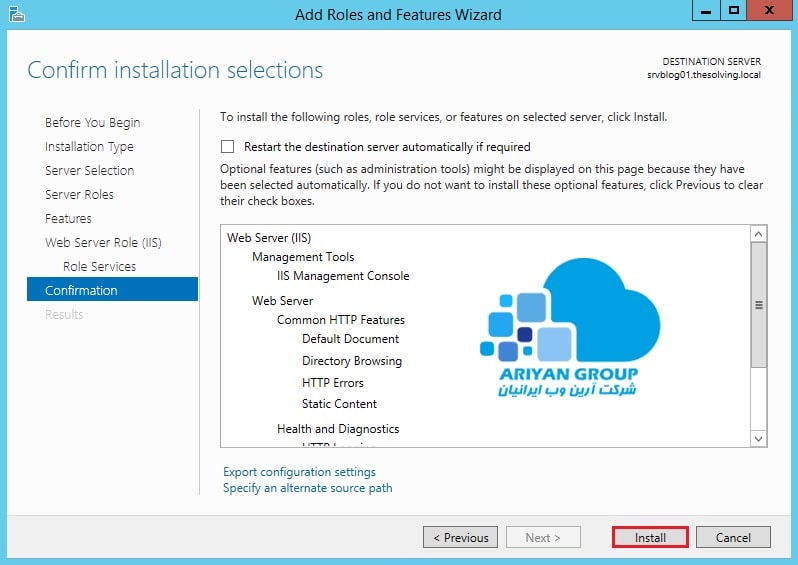
تا پایان نصب صبور باشید.
زمانی که پیغام …Installation Succeeded on برای شما ظاهر شد یعنی فرایند نصب با موفقیت انجام شده.
Close را بزنید:
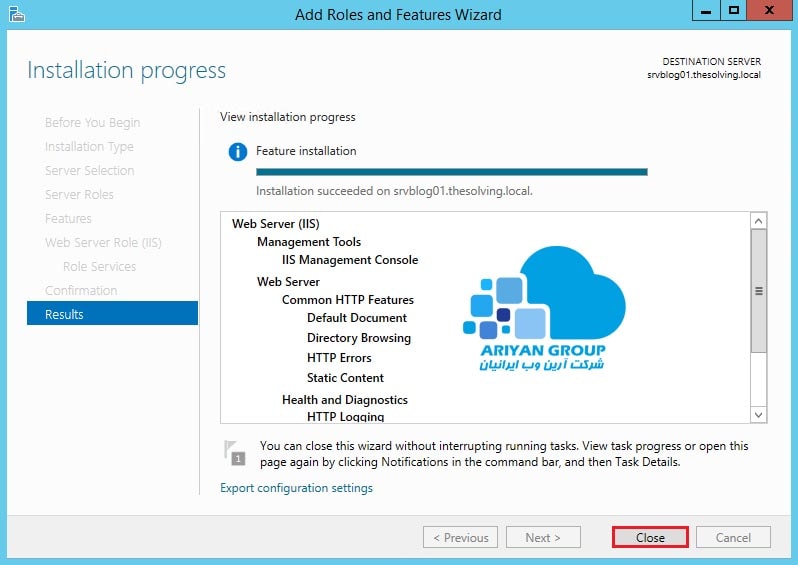
حالا وارد Server Manager شوید .
ملاحظه میکنید که IIS به داشبورد سرور و همچنین منوی Tools اضافه شده است.
آن را انتخاب کنید:
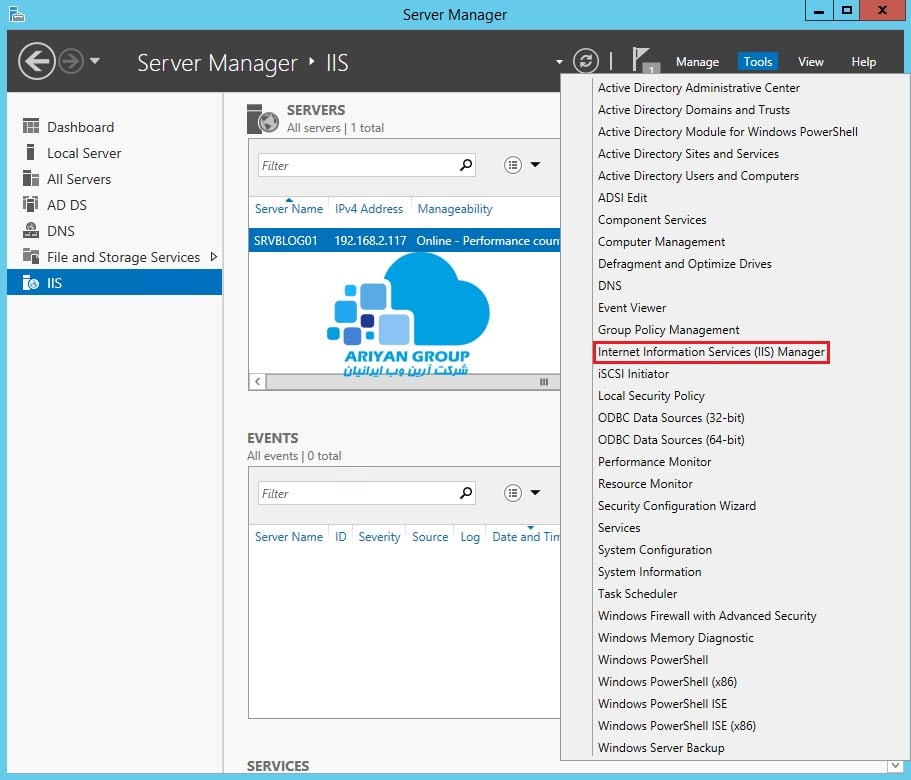
کنسول Internet Information Service Manager برای شما باز می شود.
سمت بالا سمت رراست از منوی Action ، روی Add Website کلیک کنید:
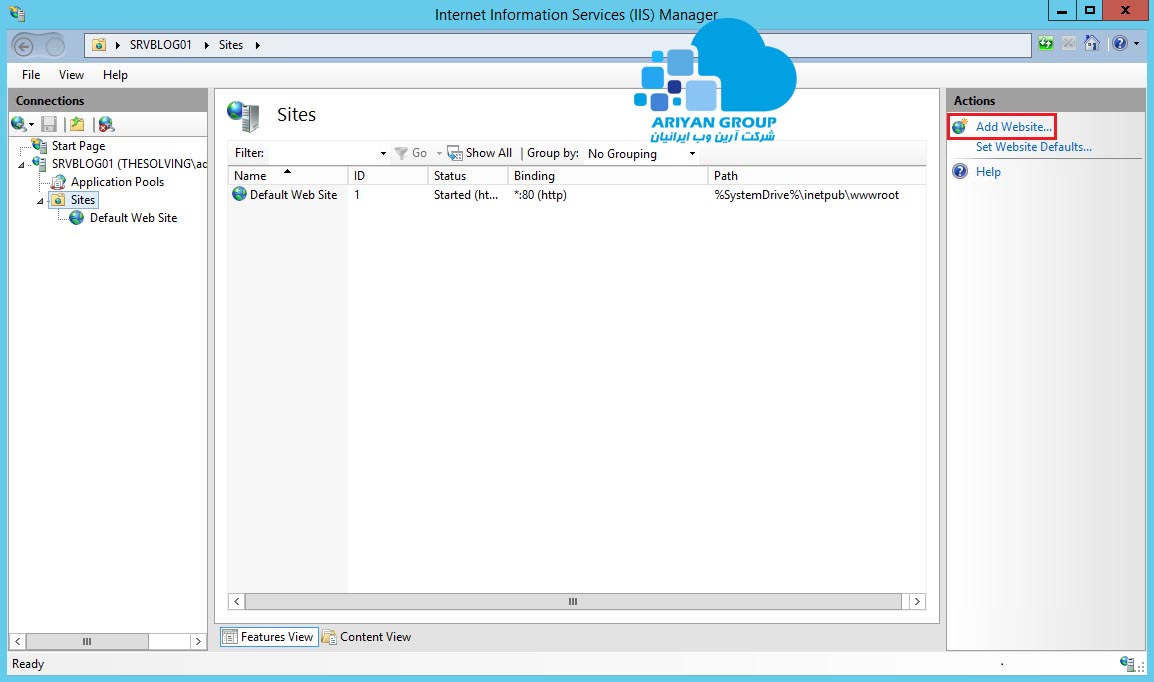
حالا پنجره ای برای شما باز می شود که می توانید اطلاعات مربوط به سایت حود را اضافه نمایید:
- در قسمت Site Name نام سایت خود را وارد کنید.
- در قسمت Physical Path مسیری که فایل سایت قرار دارد را انتخاب کنید.
- در قسمت Type میتوانید پروتوکل مربوط به سایت خود را از بین HTTP و HTTPS (چنانچه certificate معتبر دارید) انتخاب نمایید.
- در قسمت Ip Address آدرس آی پی سایت خورد را وار نمایید، پورت به صورت پیش فرض 80 می باشد که مربوط به HTTP است.
- در قسمت Host Name می توانید آدرس کامل اینترنتی وبسایت خود را وارد نمایید.
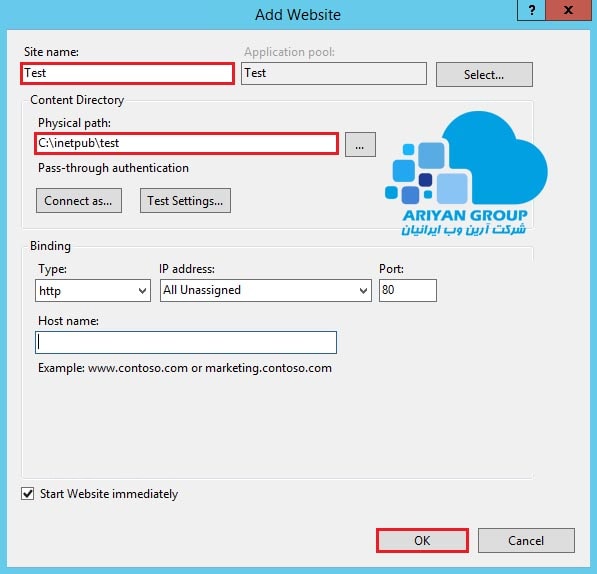
**** خب مقاله ی امروز به پایان رسید در مقاله های بعدی نحوه ی کانفیگ وب سرور را به شما آموزش خواهیم داد 🙂




ممنون از مطلب جالبی که نوشته بودی
خواهش میکنم دوست عزیز خوشحالم که مورد رضایتتون بوده. از شما دعوت میکنم مقاله های دیگر وبسایت رو با مراجعه به بخش وبلاگ مطالعه فرمایید.